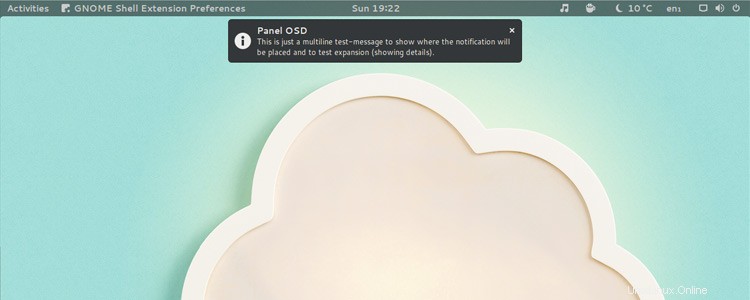
L'area di notifica predefinita di GNOME è al centro della parte superiore dello schermo, una posizione che rende difficile perdere notifiche e avvisi.
Ma a volte, con troppe notifiche, può anche rendere difficile il lavoro, soprattutto con finestre ingrandite.
Quindi, se vuoi spostare l'area di notifica di GNOME, puoi — tutto ciò di cui hai bisogno sono delle semplici estensioni.
Le notifiche di GNOME venivano visualizzate nell'angolo in basso a destra del desktop. Sebbene questa fosse una posizione meno invadente, significava che le notifiche venivano facilmente ignorate.
Nel 2015 gli sviluppatori di GNOME hanno spostato l'area di notifica di GNOME nella parte superiore dello schermo come parte di una più ampia messa a punto e messa a punto del desktop.
Trovo che questa posizione sia ideale e, poiché le notifiche non sono ammissibili (a differenza di Unity), se capita di intralciarle, le posso buttare via rapidamente.
Ma raramente eseguo app al massimo.
Non ci sono impostazioni di notifica di GNOME visibili in GNOME Shell pronta all'uso, ma ciò non significa che non esistano.
Nota:il seguente componente aggiuntivo ti consente di modificare la posizione in cui vengono visualizzate le notifiche. Se vuoi disabilitare completamente le notifiche di GNOME, dovrai utilizzare un'estensione diversa.
Incontra l'estensione GNOME "Panel OSD"
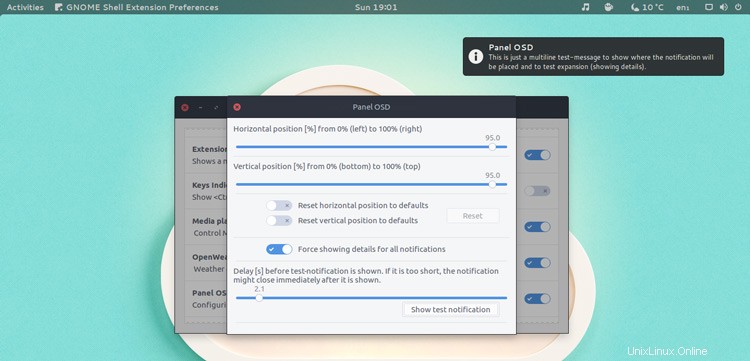
GNOME viene regolarmente criticato per non offrire impostazioni sufficienti, ma lo fa, è solo che la maggior parte non viene mostrata agli utenti. Gli sviluppatori possono sfruttare appieno la flessibilità di GNOME creando estensioni GNOME.
Ma se vuoi spostare la posizione delle Notifiche di GNOME puoi farlo.
L'estensione Panel OSD GNOME dice che ti consente di "configurare la posizione in cui verranno visualizzate le notifiche nella schermata (principale)".
In breve, ciò significa che puoi utilizzare l'estensione per riposizionare le notifiche in qualsiasi punto dello schermo.
Innanzitutto, installa l'estensione Panel OSD dal sito Web di GNOME Extensions:
Collega all'OSD di Panel sulle estensioni di GNOME
Una volta installato, apri l'OSD di Panel nell'app delle preferenze delle estensioni di GNOME.
Sposta i cursori "Posizione orizzontale" e "Posizione verticale" per regolare dove vengono visualizzate le notifiche e premi "mostra notifica di prova" per verificare che tutto appaia correttamente.
Se, ad esempio, desideri che le notifiche vengano visualizzate nella stessa posizione in cui si trovano sul desktop Unity, devi impostare il dispositivo di scorrimento orizzontale su circa il 95% e anche quello verticale su circa il 95%
via afflusso.ws